El error PFN_LIST_CORRUPT es uno de los muchos errores de pantalla azul que fuerzan el apagado de su ordenador. Este error se produce debido a un mal funcionamiento del controlador del sistema, un archivo de sistema dañado o un hardware roto. Si el error no se soluciona, el rendimiento del equipo se deteriorará considerablemente. Cuando Windows encuentra un error crítico que no puede solucionar, inicia un reinicio forzado del sistema. Un gran número de usuarios busca ayuda en Internet, pero Reddit y otros sitios PFN_LIST_CORRUPT sólo ayudan a complicar aún más el problema.
¿Qué es el ‘PFN Lista de Corruptos’ Pantalla Azul de la Muerte?
El PFN de la Lista de Corruptos de error se refiere a problemas con el Número de Marco de Página (PFN) de la base de datos, que Windows utiliza para el seguimiento de ubicaciones de los archivos en su disco duro. Si el PFN de la base de datos se daña, el sistema puede bloquearse, mostrando la pfn_list_corrupt Windows 10 de error o mensajes similares en otras versiones de Windows.

Leer acerca de los Errores comunes de Windows:
INESPERADO de MODO de NÚCLEO de captura de Errores
WHEA_UNCORRECTABLE_ERROR error
Cómo Arreglar el PFN_LIST_CORRUPT en Windows 10/11, 8, y 7
Primer Método: Solucionar Problemas De Controladores
El error PFN Lista de Corruptos que más a menudo se produce debido a un mal funcionamiento o fuera de la fecha de los conductores. El mal funcionamiento de un controlador puede reportar información incorrecta para el sistema operativo, lo que produce el error.
Asistir a la misma por la búsqueda y actualización de la problemática de los controladores con los siguientes pasos:
Mediante El Administrador De Dispositivos
- Haga clic en el menú Inicio y abrir el Administrador de Dispositivos, o el uso de Windows + X.
- Busque dispositivos con un signo de exclamación amarillo que indica un problema.
- Haga clic derecho en el controlador defectuoso y haga clic en Desinstalar Dispositivo. Confirmar y reinicie el equipo. Windows automáticamente intenta volver a instalar el controlador.
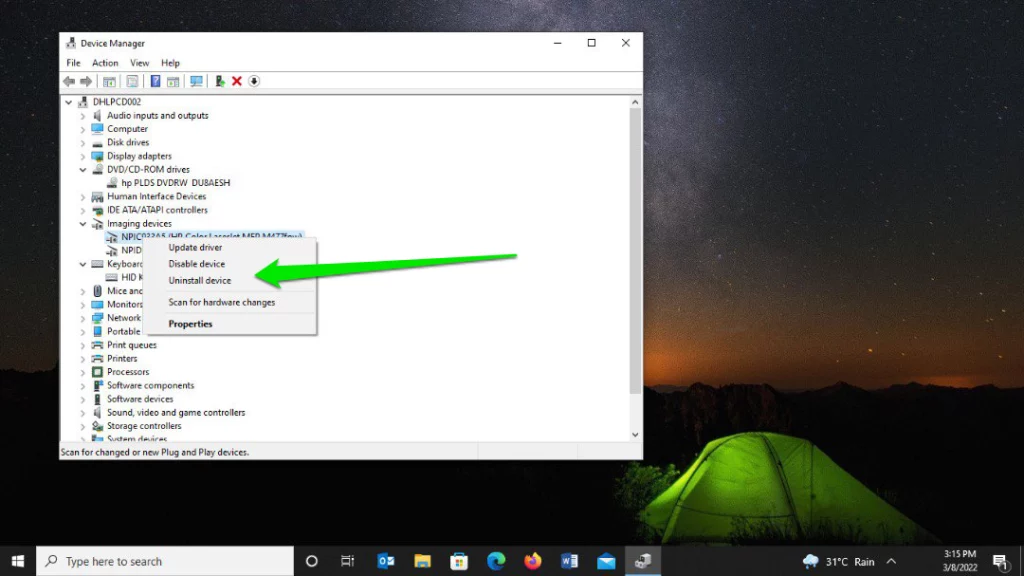
Usando El Administrador Del Comprobador De Controlador
- Presione Windows + R para abrir el cuadro de diálogo Ejecutar, escriba
verificador, y pulse Enter. - Seleccione Crear la configuración estándar y haga clic en Siguiente.
- Seleccionar Automáticamente los controladores integrados para versiones antiguas de Windows y haga clic en Siguiente.
- La utilidad de enumerar los controladores que están obsoletos o incompatibles. Basado en esto, vaya por delante y actualización de estos.

Actualización De Los Controladores
Para ello, pruebe uno de estos:
- A través de la Actualización de Windows: Abrir y jefe de la sección Actualizaciones Opcionales
- Administrador de dispositivos: haga clic Derecho en el dispositivo y Actualizar Controlador > siga las instrucciones
- Fabricantepágina web: a través del fabricante del dispositivo desitio web mediante la descarga de la última versión del controlador. Asegúrese de que el controlador es para su exacta de hardware, versión del sistema operativo y la arquitectura.
En nuestra biblioteca de controladores usted puede encontrar el más adecuado Sistema de Controladores para su sistema operativo, y una breve guía sobre cómo instalarlo.
Leer también acerca de nuestro popular de las tarjetas Gráficas de los Controladores:
Gráficos Intel HD 620 conductores
Actualizar Automáticamente Los Controladores
Para una más rápida y más segura solución, considere la posibilidad de hacer uso de una utilidad como Outbyte Driver Updater. Esta utilidad detecta obsoleto o dañado controladores en su sistema e instala automáticamente las últimas actualizaciones oficiales en el lugar de ellos, con el consiguiente ahorro de tiempo y esfuerzo.
Corrección De Errores En El Disco Duro
A veces, la causa de la PFN Lista de Corruptos de error implica sectores dañados en el disco duro. La ejecución de CHKDSK puede ayudar a diagnosticar dichos sectores y, por lo tanto, evitar que el sistema intenta acceder a ellas en el futuro. Loque es más, se puede intentar la lectura de los archivos de las zonas afectadas que son todavía legibles, que a su vez disminuirá la probabilidad de que el mismo error se repita.
Ejecute CHKDSK a través del Explorador de Archivos
- Presione Windows + E para abrir el Explorador de Archivos.
- En el panel izquierdo, seleccione Esta PC.
- Haga clic derecho en la unidad principal y seleccione Propiedades.
- Ir a las Herramientas de la ficha y haga clic en Verificar en la sección Comprobación de Errores.
- Si no se detectan errores, verá una opción para Escanear la unidadclic en él para continuar.
- Deje que el proceso completo, que puede tardar minutos u horas, dependiendo del tamaño de la unidad.
- Si se le solicita que reinicie el sistema para reparar el sistema de archivos, permitir el reinicio.
Ejecute CHKDSK a través del Símbolo del sistema
- Abrir las Ventanas de búsqueda. Escriba
CMD. - Haga clic derecho en Símbolo del sistema. Ejecutar como administrador. Haga clic en Sí en el mensaje de Control de Cuentas de Usuario.
- A continuación, ejecute el siguiente comando, seguido por Enter:
chkdsk /r x: Reemplazar ‘x’ con la letra de la unidad que desea comprobar si hay errores.
Reinicie el sistema después de ejecutar la herramienta para ver si el error persiste. Este proceso puede ayudar a resolver los problemas ligados a los problemas de disco duro, y mejorar la estabilidad del sistema.
Restaurar el Sistema a una Fecha Anterior
Si el error sólo comenzó hace poco, más útil será el enfoque de restaurar el sistema a un estado anterior. Abra el Panel de Control y busca Restaurar Sistema. Siga las instrucciones en pantalla para restaurar el sistema a uno de los puntos de restauración anteriores.
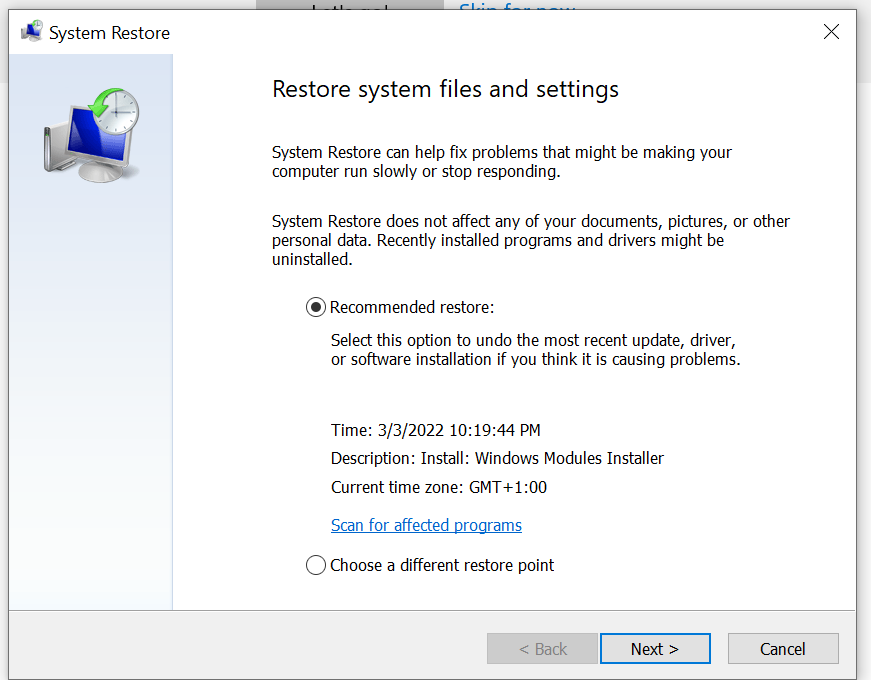
Limpie El Disco Duro
Un desordenado unidad de disco duro puede causar diferentes tipos de errores, incluyendo pfn_list_corrupt de Windows 10. Utilizar el liberador de espacio en Disco para eliminar los archivos innecesarios:
- Búsqueda de liberador de espacio en Disco en el menú Inicio.
- Seleccione la unidad que desea limpiar, y siga las instrucciones para liberar espacio.
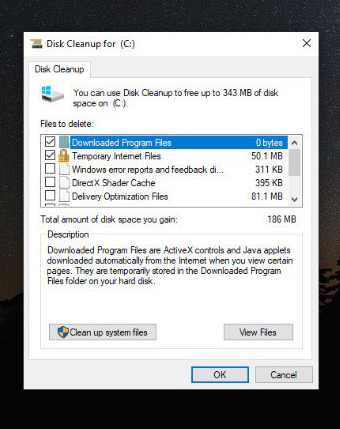
Escanea Tu PC en busca de Malware
Las infecciones de Malware puede dañar los archivos del sistema y causar errores. Ejecutar una exploración completa con Windows Defender o algún otro antivirus de confianza, tales como Outbyte AVarmor, para eliminar los archivos maliciosos.
- Ejecutar un Inicio Limpio
de Realizar un Inicio Limpio ayudará a identificar si algunas de inicio de un programa o servicio es la causa del BSOD. Algunas aplicaciones o servicios que se inician con Windows podría entrar en conflicto con los controladores de hardware y los errores de disparo.
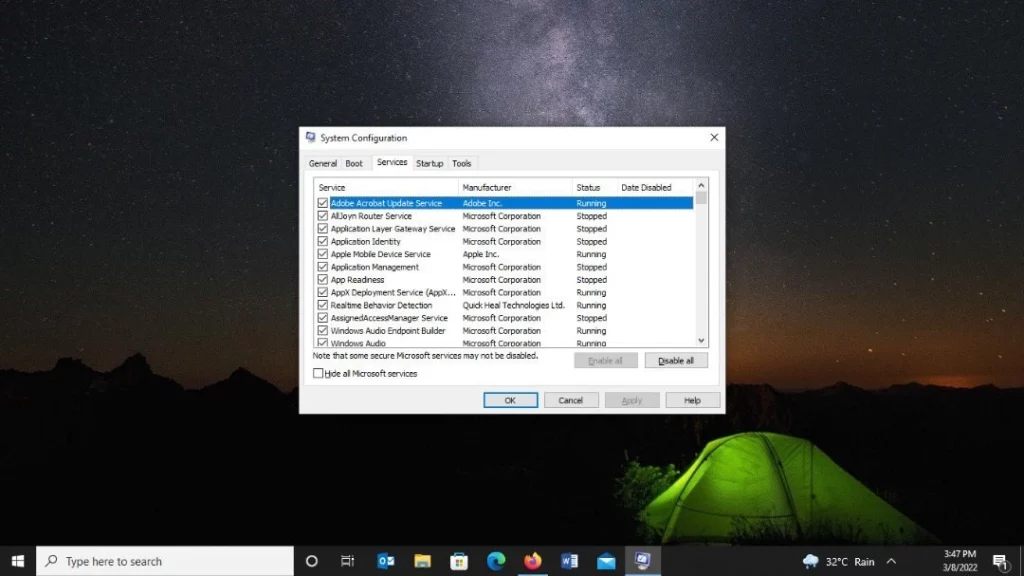
- Deshabilitar el Inicio de Aplicaciones
para Abrir Configuración y vaya a Aplicaciones > Inicio. Apague todos los de inicio de aplicaciones. Para Windows 8.1 o 7, abra el Administrador de Tareas, ir a la ficha Inicio y deshabilitar los programas. - Deshabilitar el Inicio de los Servicios de
Prensa de Windows + R, escribemsconfig, y pulse Enter. En la Configuración del Sistema, vaya a la pestaña Servicios. De verificación Ocultar todos los servicios de Microsoft y haga clic en Deshabilitar Todo. Reinicie su PC. - Comprobar la BSOD
Utilizar su PC normalmente después de reiniciar el equipo. Si la BSOD no aparece, una movilidad de la aplicación o servicio, es probable que la causa. - Encontrar el Problema
Re-habilitar los servicios o aplicaciones de una en una, reiniciar después de cada uno. Si la BSOD vuelve a aparecer, el último elemento activado, es probable que el problema.
Ejecute el Solucionador de problemas de Hardware
El solucionador de problemas de hardware de los cheques para el dispositivo de temas, correcciones de los problemas, y/o te dice lo ques equivocado.
- En la Configuración: Abre la Actualización y Seguridad > Configuración > Solucionar. En otros solucionadores de problemas, ejecute el solucionador de problemas de hardware.
- Para las Nuevas Versiones de Windows: Presione Windows + R, tipo de
msdt.exe -id DeviceDiagnostic, y pulse Enter. Haga clic en Siguiente y siga las instrucciones para escanear en busca de problemas.
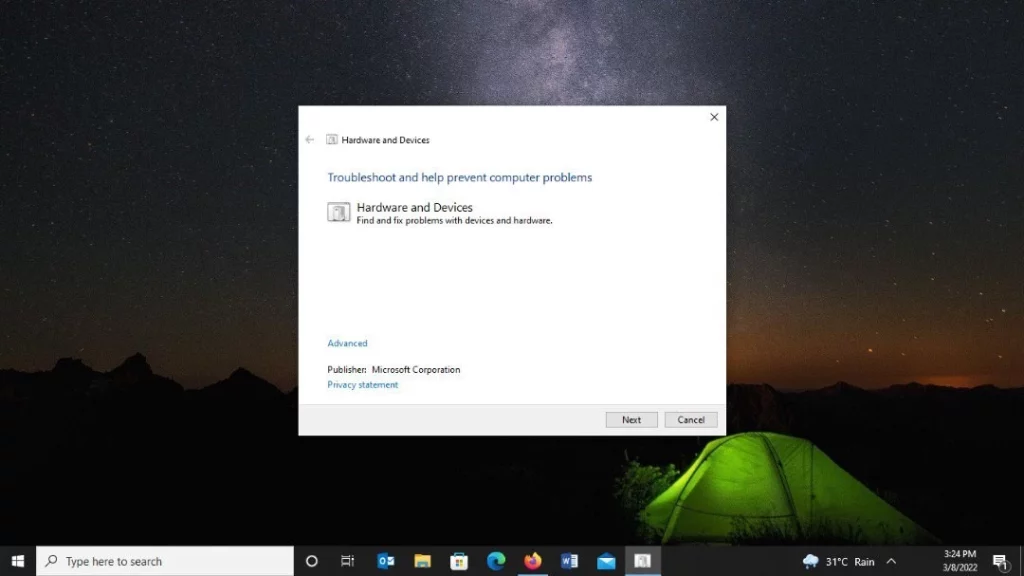
Ejecute el Comprobador de Archivos de Sistema
Dañado el sistema de archivos también pueden causar que el PFN de la Lista de Corruptos de error. Utilice el Comprobador de Archivos de Sistema de reparación:
- Abra el Símbolo del sistema como administrador.
- Escriba
sfc /scannowy presiona Enter. - Espere a que finalice la exploración, y reinicie el equipo.
Restablecer Tu Sistema Operativo
Si ninguna de las anteriores correcciones de trabajo, restablecer Windows podría resolver el problema. Esta opción vuelve a instalar Windows, que permite mantener o eliminar archivos personales:
- Abra los Ajustes > Actualizar & Seguridad > la Recuperación.
- En virtud de Restablecer este PC, haga clic en empezar.
- Siga las instrucciones para restablecer el sistema.
Preguntas frecuentes
¿Cuál puede ser la causa del error PFN List Corrupt?
Las causas más comunes son los problemas de controladores, fallos de hardware, y la corrupción de archivos del sistema.
¿Puedo solucionar el error PFN_LIST_CORRUPT yo mismo manualmente?
Sí, usted puede seguir los métodos establecidos en este reportaje para arreglar el problema sin tomar ningún tipo de ayuda de los profesionales.
¿Tendré que reemplazar mi disco duro debido a este error?
No, no siempre. En primer lugar, trate de la ejecución de herramientas como CHKDSK. Estas herramientas de escaneo de errores y repararlos. Si la unidad está dañada, la sustitución puede ser requerido.
¿El reinicio de mi PC borrará mis archivos?
Usted puede seleccionar para mantener sus archivos personales durante el proceso de reinicio, pero todas las aplicaciones instaladas será eliminado.
¿Es necesario actualizar los controladores para solucionar este error?
Sí, los controladores anticuados o incompatibles son una de las principales causas de la pfn_list_corrupt de error, y la renovación de ellos es realmente importante.






